1、 1、打开软件安装源程序文件夹,首先了解一下软件的大致信息,然后点击安装程序launch.exe,如图1所示。
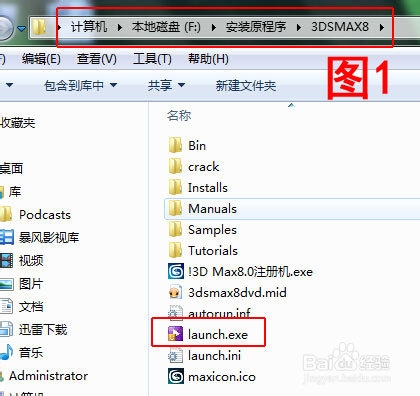
2、在弹出的对话框中点击”Install”,如图2所示。

3、如图3所示,继续点击Install.
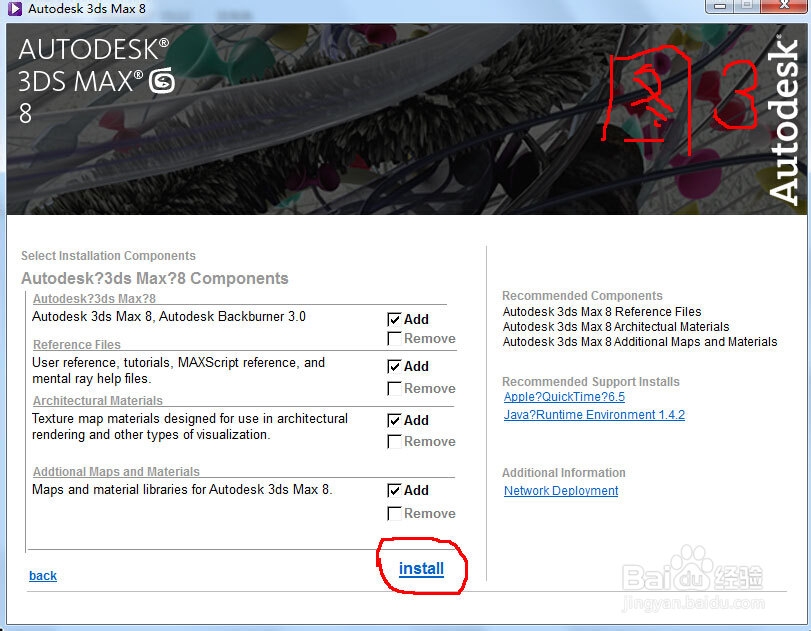
4、接下来会弹出安装进度条,如图4所示,请耐心等待。
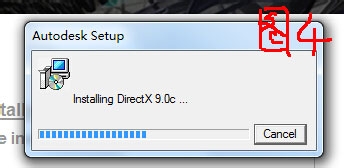
5、在接下来的设置中,主要是软件安装在哪里等等,如果没有特殊要求点击下一步就可以了。如图5所示。
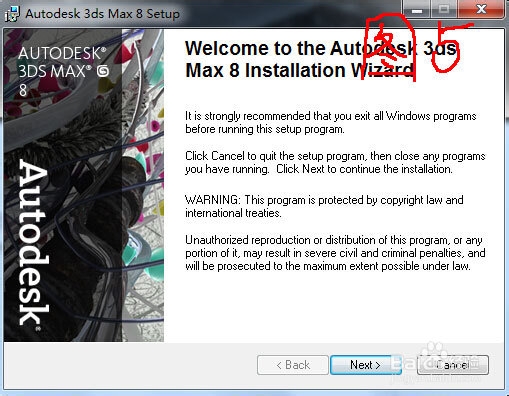
6、注意的地方就是一般软件都安装在D盘,如图6所示设置一下。
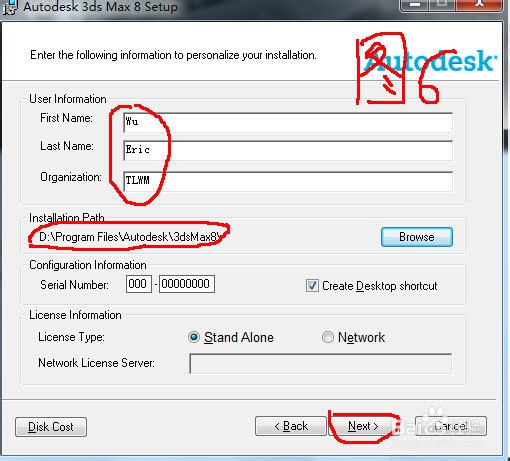
7、设置很简单,设置完成后就开始安装了,这个安装过程得一段时间,请耐心滴等待哈。如图7所示。
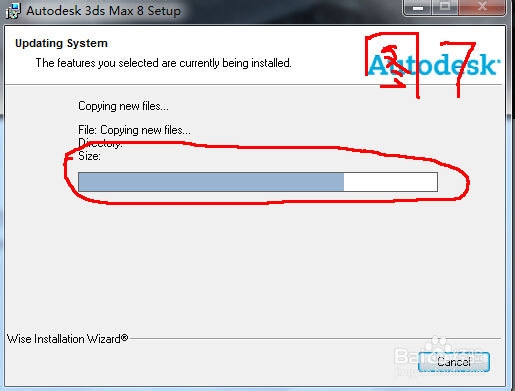
8、安装完成后打开软件,选择Help---Activate 3ds Max…把软件激活。如图8所示。
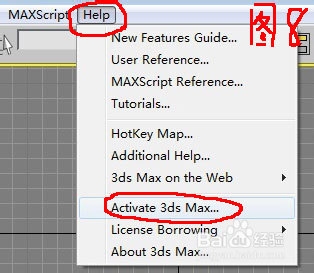
9、然后进入安装目录找到注册机,(本人是在Win7系统下),尽量选择右键以管理员身份运行,防止出现错误。如图9所示。

10、然后在注册页面选择Request code并复制到注册机的申请码框框中,然后点击注册机的计算算出授权码,如图10所示。

11、复制算好的授权码,粘贴到注册页面下方的”Enter activation code”处,然后点击确定就注册成功了,如图11所示。祝您成功!

